您是否希望通过AI集成来简化PDF处理?你需要查看iOS版的UPDF AI。它提供了创新的总结,解释,翻译功能和更多,以帮助您有效地通过不同的概念游泳和发展深刻的理解。
使用UPDF AI,您将获得两种不同的模式:
- PDF问答模式
- 聊天模式
注意:UPDF AI可以在Windows, Mac, iOS和Android的UPDF上访问。一旦您购买并获得AI福利授权,您就可以在Windows和Mac电脑以及iPhone, iPad和Android智能手机上使用UPDF AI。
找到UPDF AI 功能
在操作UPDF iOS时,可以通过不同的方式访问UPDF AI。下面,我们列出了它们;让我们看一看!
选项1:启动UPDF,点击右下角的“+”图标。从显示的菜单中,选择UPDF AI Chat。
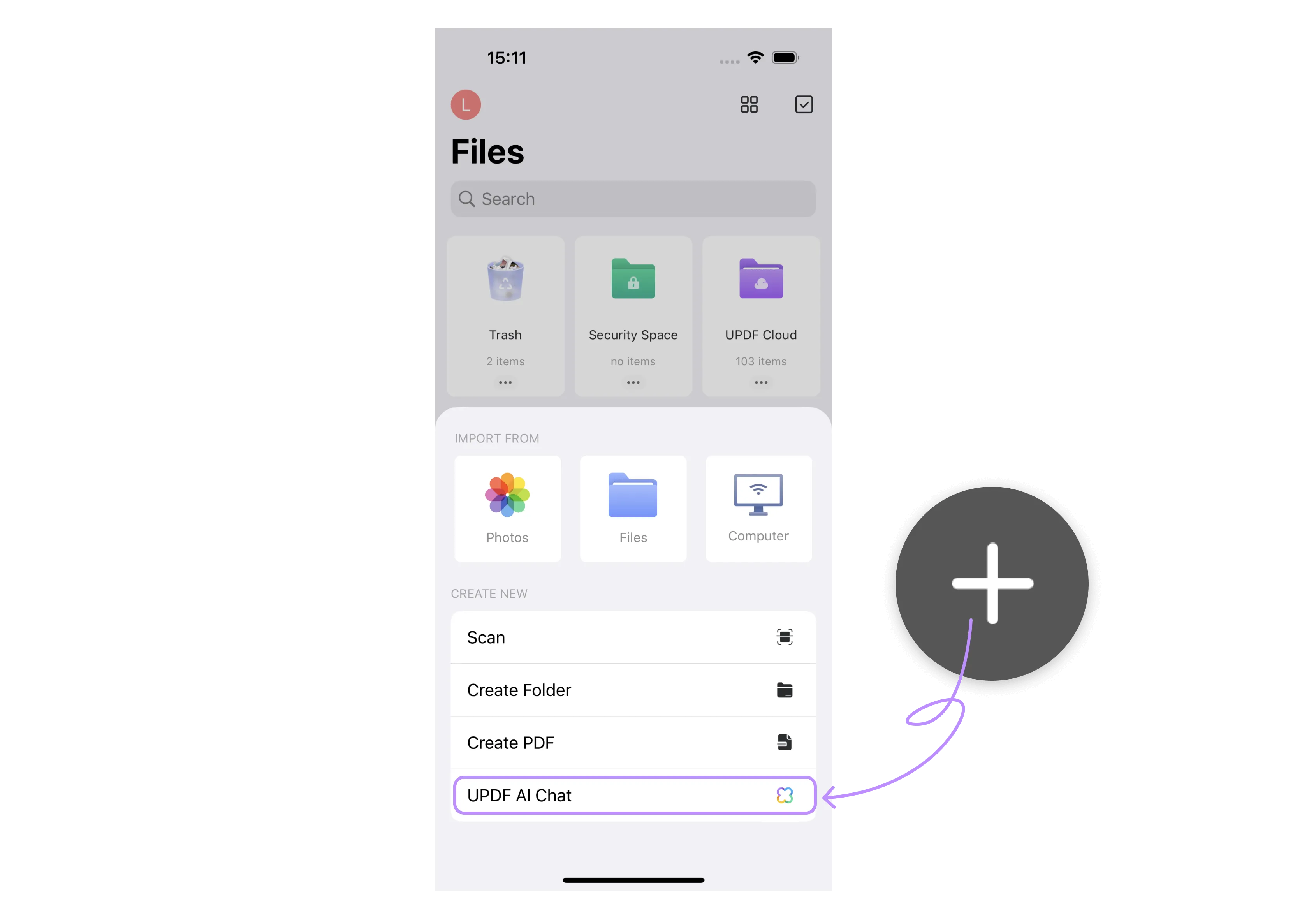
选项2:启动UPDF并在其中打开所需的PDF。选择文本并从快速迷你工具栏中点击UPDF AI。
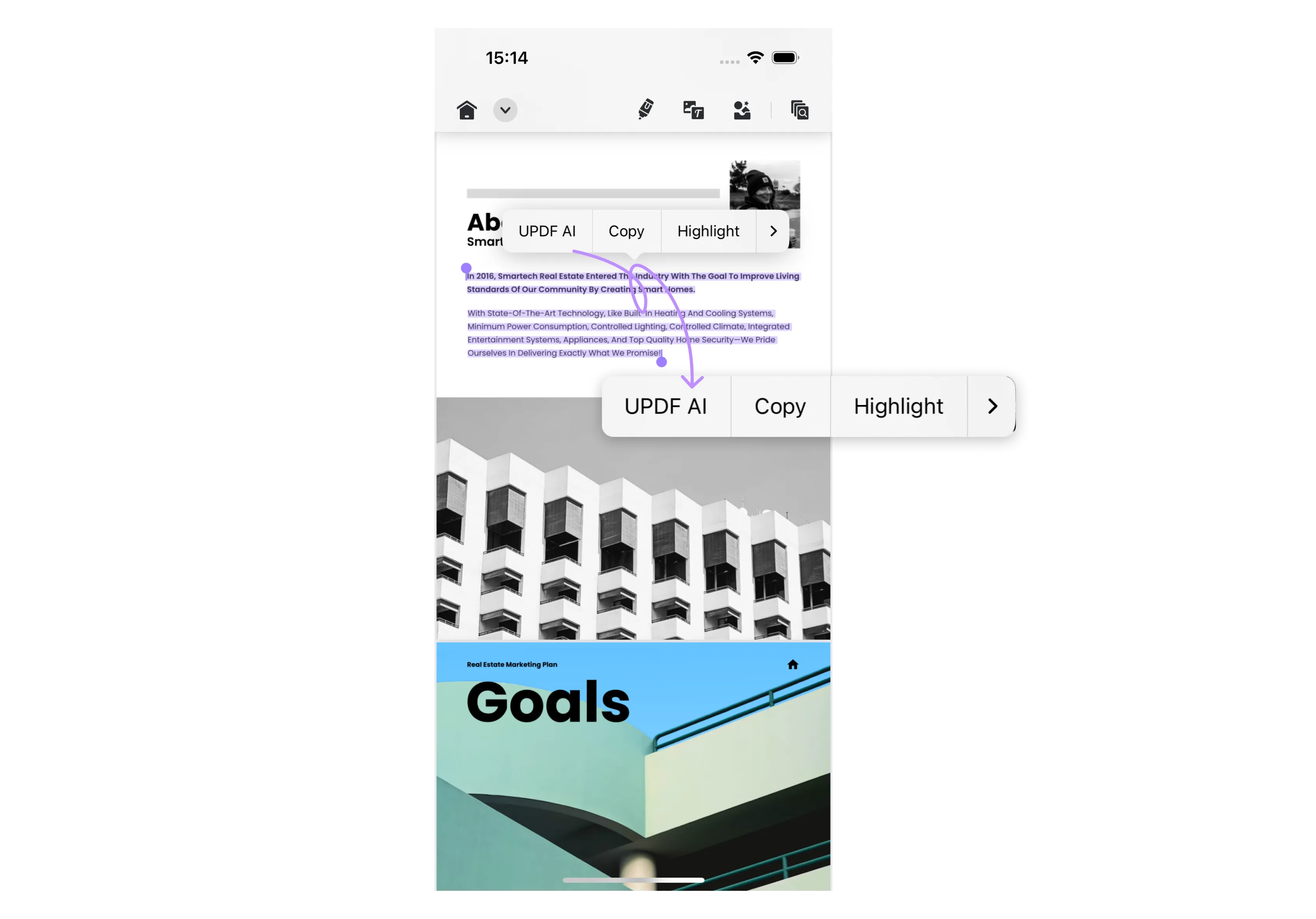
选项3:在UPDF中打开任何PDF并点击顶部菜单栏上的搜索图标。在下面的窗口中,点击上方的UPDF图标,选择“请求PDF”或“UPDF AI模式”。
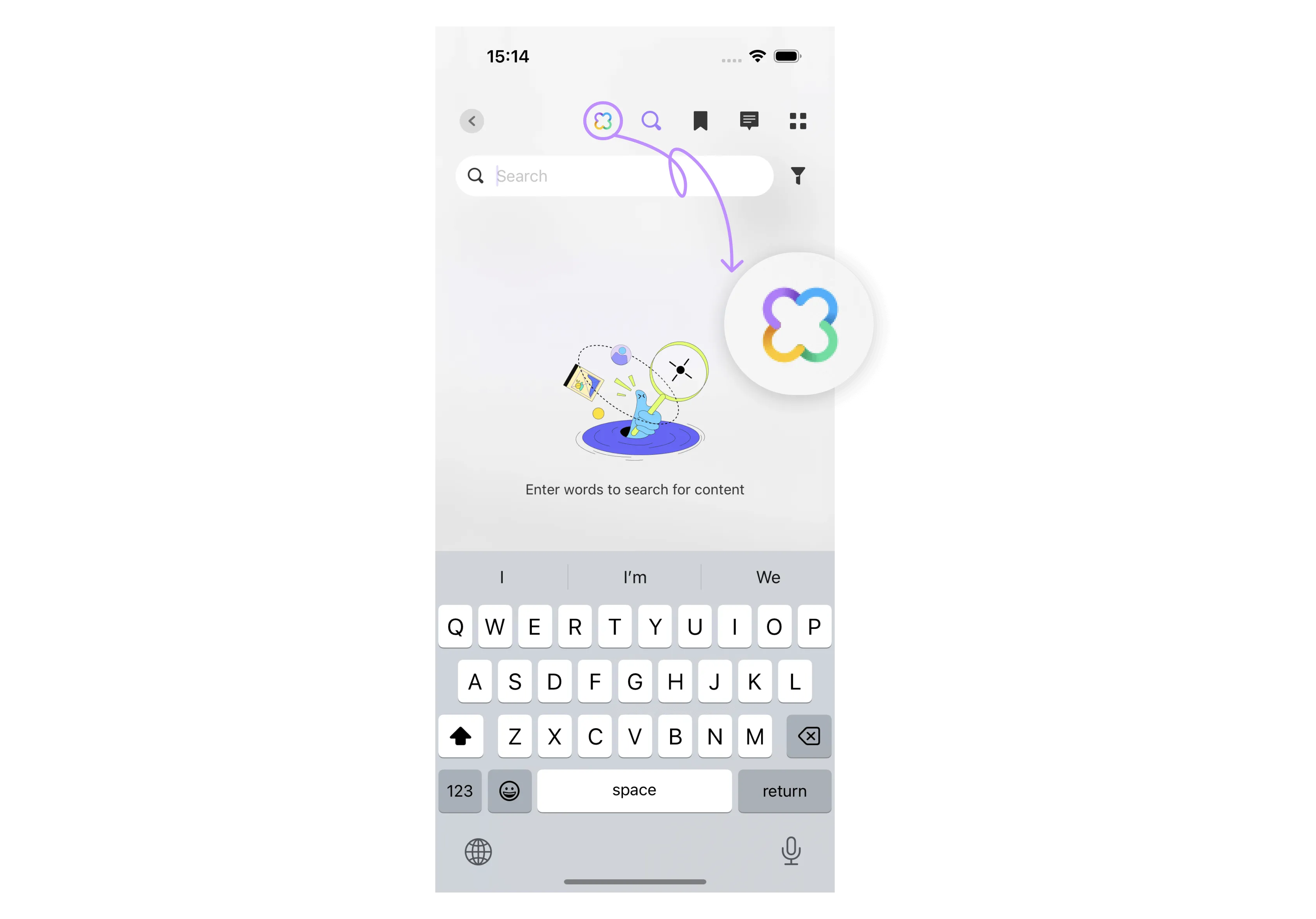
PDF问答模式
用这个创新的功能见证你的PDF讲话。它可以让你问你的PDF与它的特色内容有关的任何查询。以下是该特性支持的一些最重要的提示:
1. 总结PDF
iOS版的UPDF可以让你用两到三次点击来总结选定的文本。以下是该功能的工作原理:
- 从搜索图标进入UPDF AI的聊天模式,点击“开始”,提示AI助手在开始处理之前分析PDF文件。
- 分析结束后,UPDF将为您提供整个PDF内容的综合摘要。
- 如果你想总结PDF文件的某些部分,只需复制指定的文本,并在“PDF问答”对话框中输入以下命令:
总结:[粘贴复制的段落]
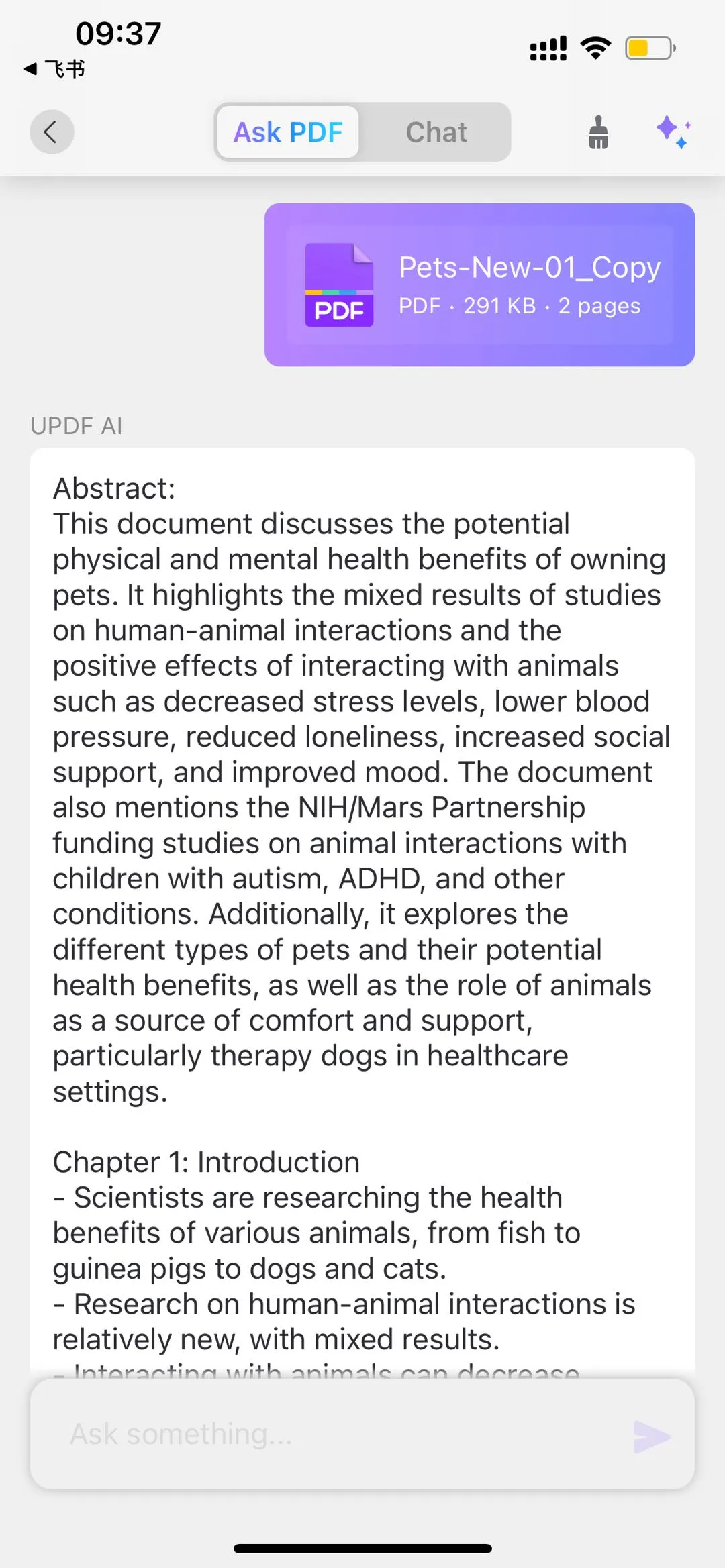
- 最后,点击箭头图标,在几秒钟内获得粘贴文本的摘要版本。
2. 翻译PDF
UPDF AI兼容广泛的语言,从英语和阿拉伯语到意大利语,法语,德语等。无论您是难以理解特定的单词、句子还是整个段落,都可以使用UPDF AI将其转换为您的母语。具体方法如下:
- 选择要翻译的文本,复制该文本。
- 从“UPDF AI”一节中提到的任何选项中访问PDF 问答功能。
- 在提示框中,键入“翻译成阿拉伯语[粘贴复制的文本在这里]”,然后点击框旁边的箭头图标继续。
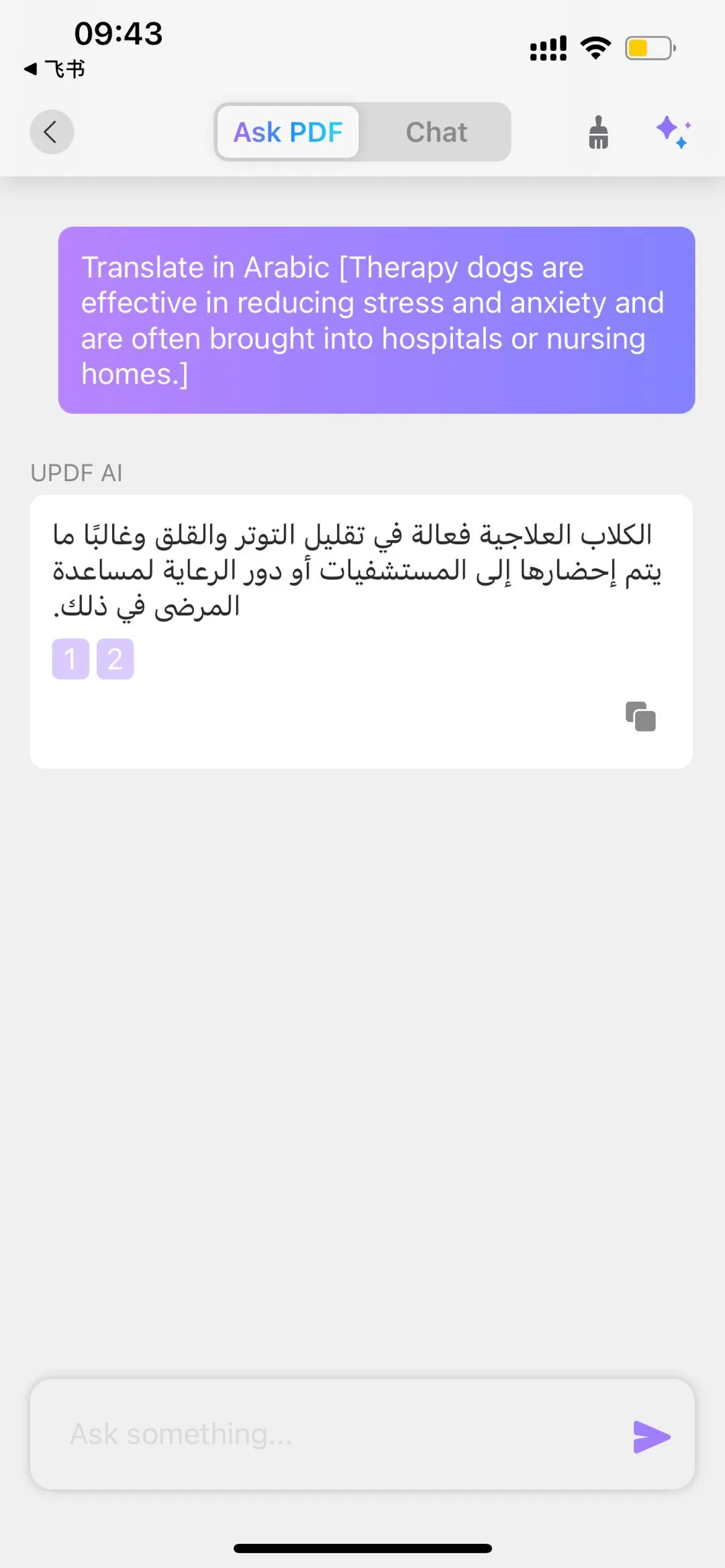
- 或者,选择PDF格式的文本,点击快速工具栏中的UPDF AI选项。从下拉列表中,选择翻译选项并选择语言。
- UPDF AI将通过最后一步生成所需语言的翻译内容。
3.解释PDF
您的PDF是否包含复杂的术语,而您无法理解它们?不用担心,iOS版的UPDF AI可以帮你解决这个问题。按照以下步骤使用此功能:
- 复制你想要得到解释的段落。
- 导航到Ask PDF模式,并在指定框中键入“解释:[粘贴复制的文本]”。
- 点击箭头图标,生成你所选单词、短语、句子甚至段落的解释版本。
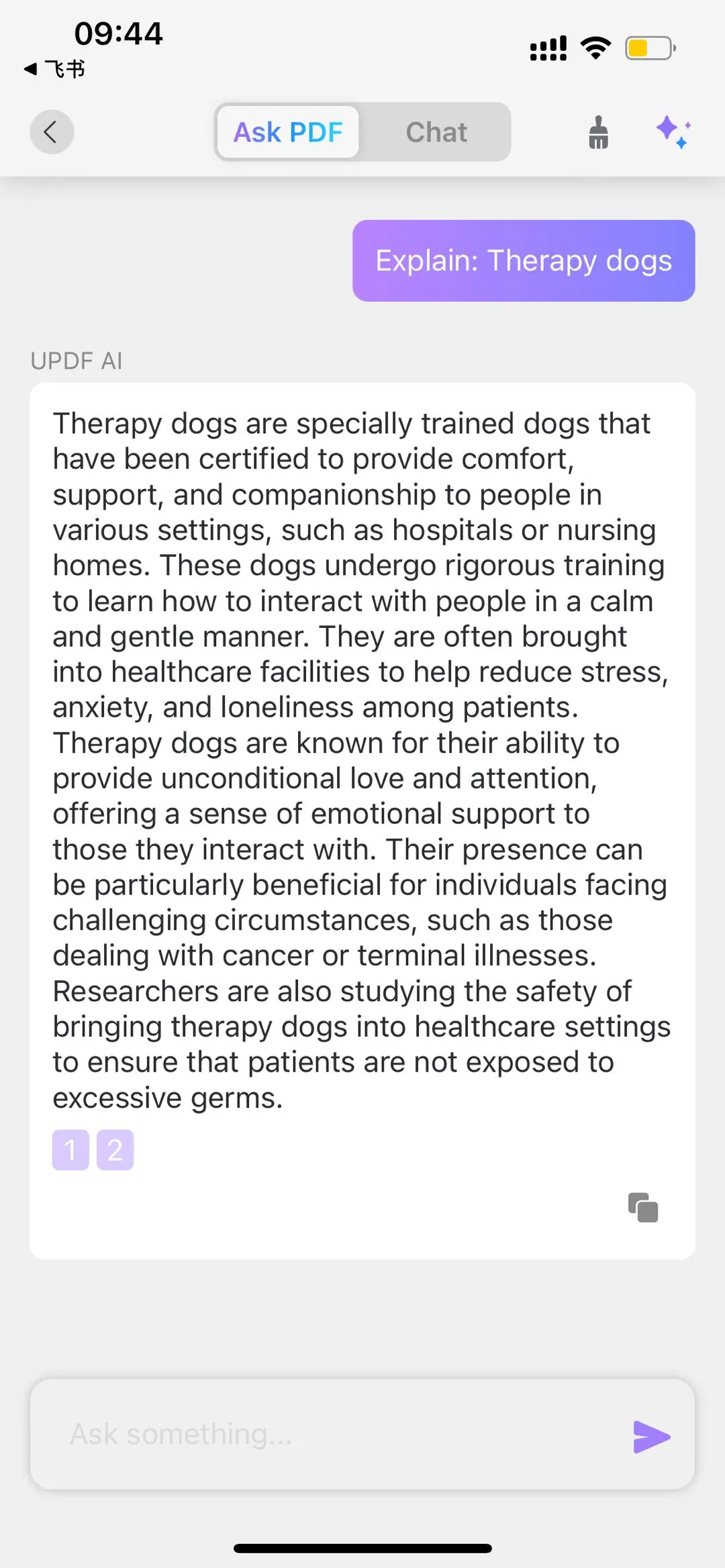
UPDF AI聊天模式
UPDF AI还可以帮助您查找与pdf相关的问题以外的问题的答案。您可以要求它总结、翻译、解释、重写或检查来自任何其他来源的内容,而不是依赖于pdf功能的内容。它支持的特性如下:
1. 总结
无论如何,如果你有一个完整的电子书的摘要,一篇详细的文章,或只是一个段落,UPDF AI的iOS会帮你完成这个任务。以下是你需要做的:
- 通过选择复制所需的内容。
- 从搜索图标导航到聊天模式,然后单击左下角的v形图标。
- 从显示的选项列表中选择“总结”,并将复制的文本粘贴到聊天框中。
- UPDF AI将根据您的提示开始工作,并在几秒钟内,您将获得摘要版本。
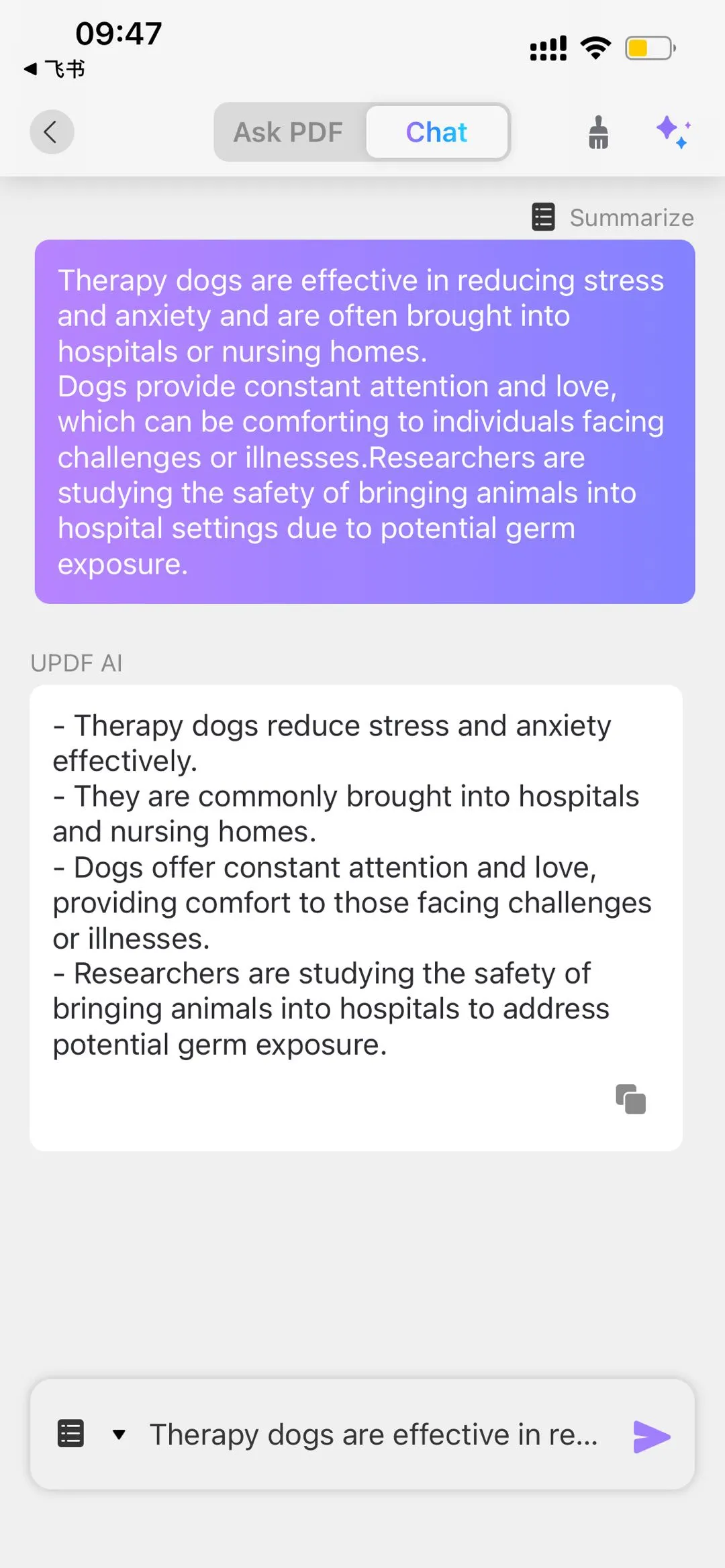
2. 翻译
您还可以使用这个平台将内容翻译成您想要的语言,以便更深入地了解含义并更好地理解概念。它支持多种语言,包括英语、日语、中文等。以下是如何使用此功能:
- 选择并复制要生成解释的内容。
- 进入UPDF AI的聊天模式,从左下角的下拉菜单中选择翻译。
- 将您的文本粘贴到指定的框中,然后点击箭头图标继续。
- UPDF AI将提供输入内容的翻译版本,节省您的时间和精力。
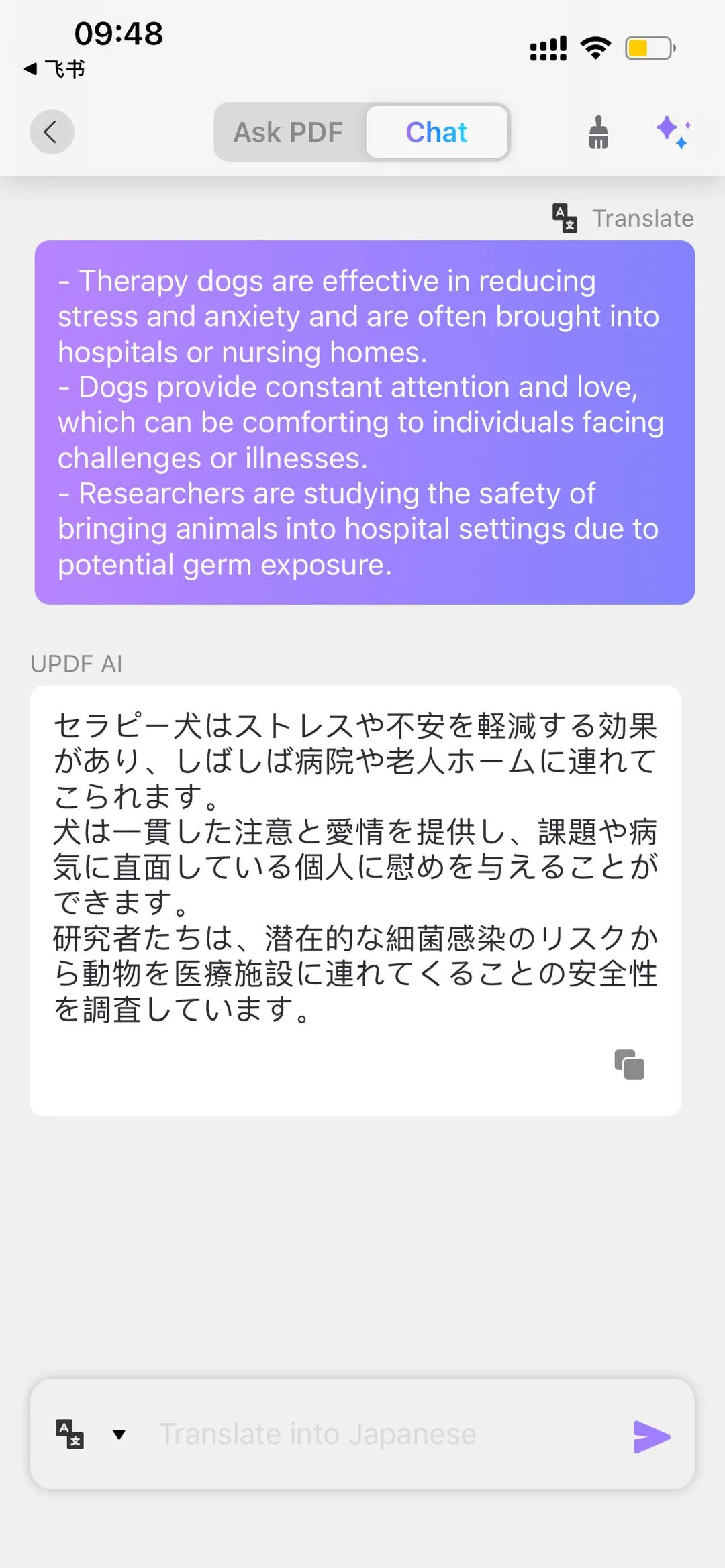
3.解释
有什么东西是你想要得到详细的解释来澄清你的概念吗?按照下面提到的步骤来了解UPDF AI如何帮助您做到这一点。
- 选择并复制所需的内容。
- 进入UPDF AI的聊天模式,点击聊天框附近的v形图标。
- 从下拉列表中选择解释,并将文本粘贴到框中。
- 点击箭头图标来生成解释的版本。
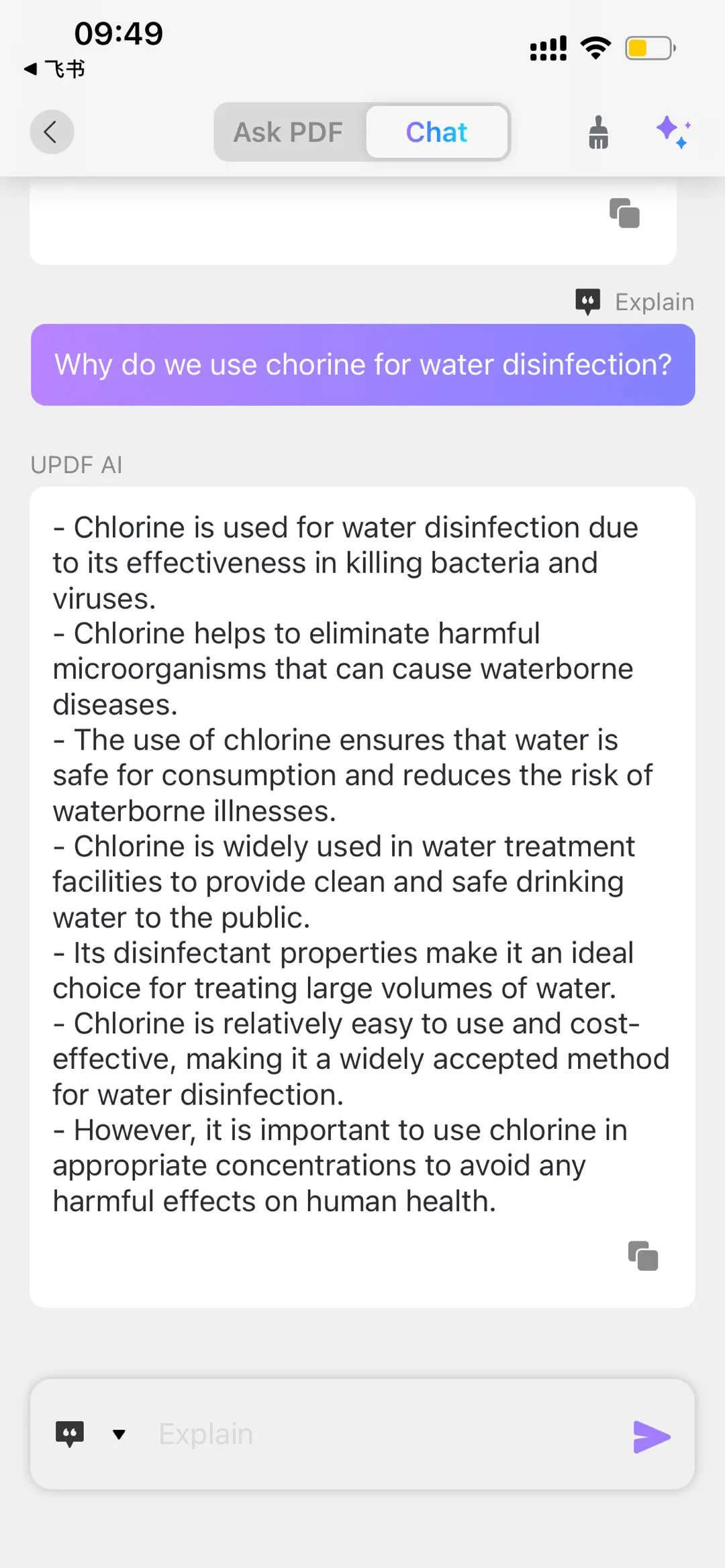
4. 类人对话
除了总结、翻译和解释内容之外,如果您有一些疑问,可以使用这种聊天模式进行类似人类的对话。您所需要做的就是从下拉列表中选择Prompt,并在框中键入您的查询。
可以是“社交媒体营销经理的角色是什么?”UPDF AI将在几秒钟内为您提供最全面的答案。
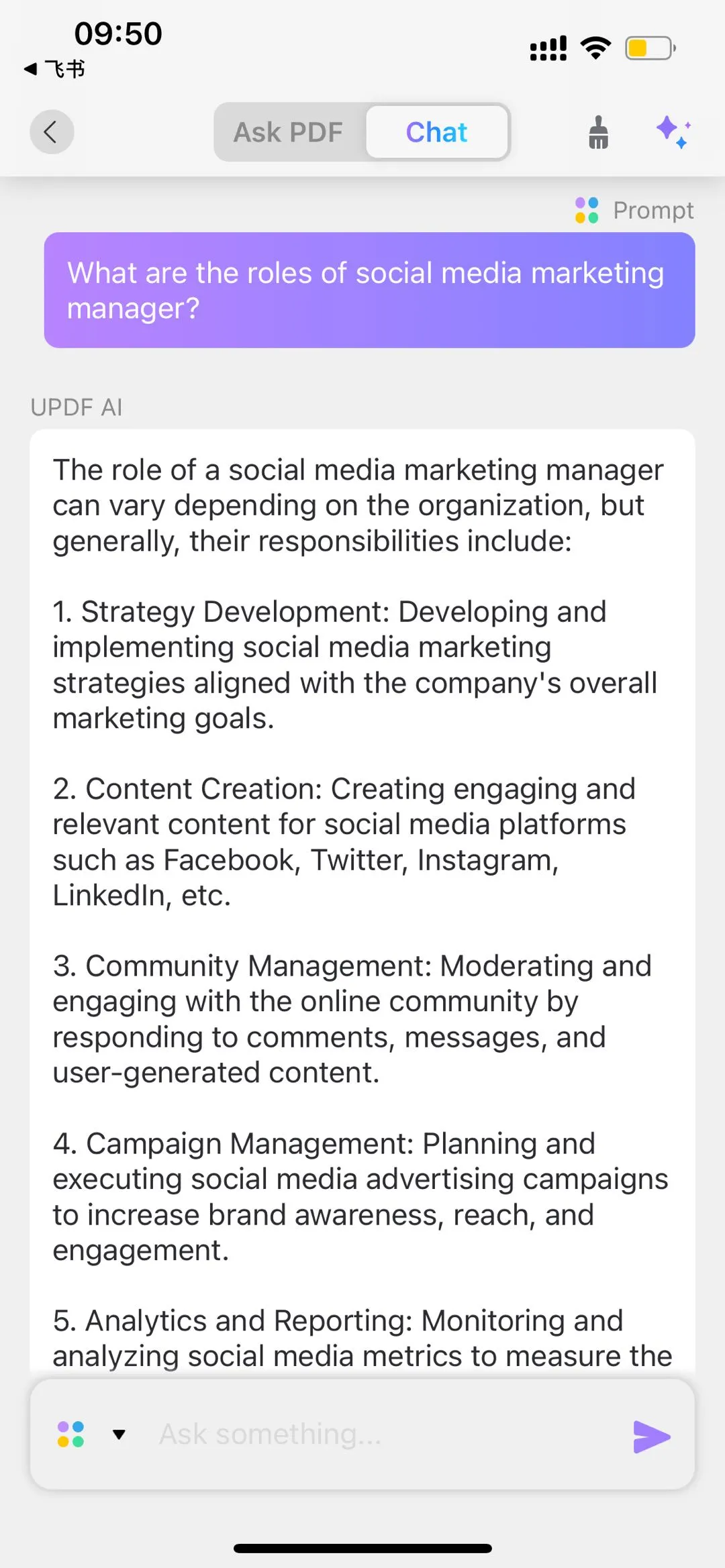
5. 写作+改写
你也可以使用这个工具来集思广益,想出新的内容点子。它将帮助你编写内容,从前10名列表和操作指南到评论。所以,输入你的命令,比如“如何成为一名营销经理?”然后点击箭头图标。您将获得生成的详细步骤!
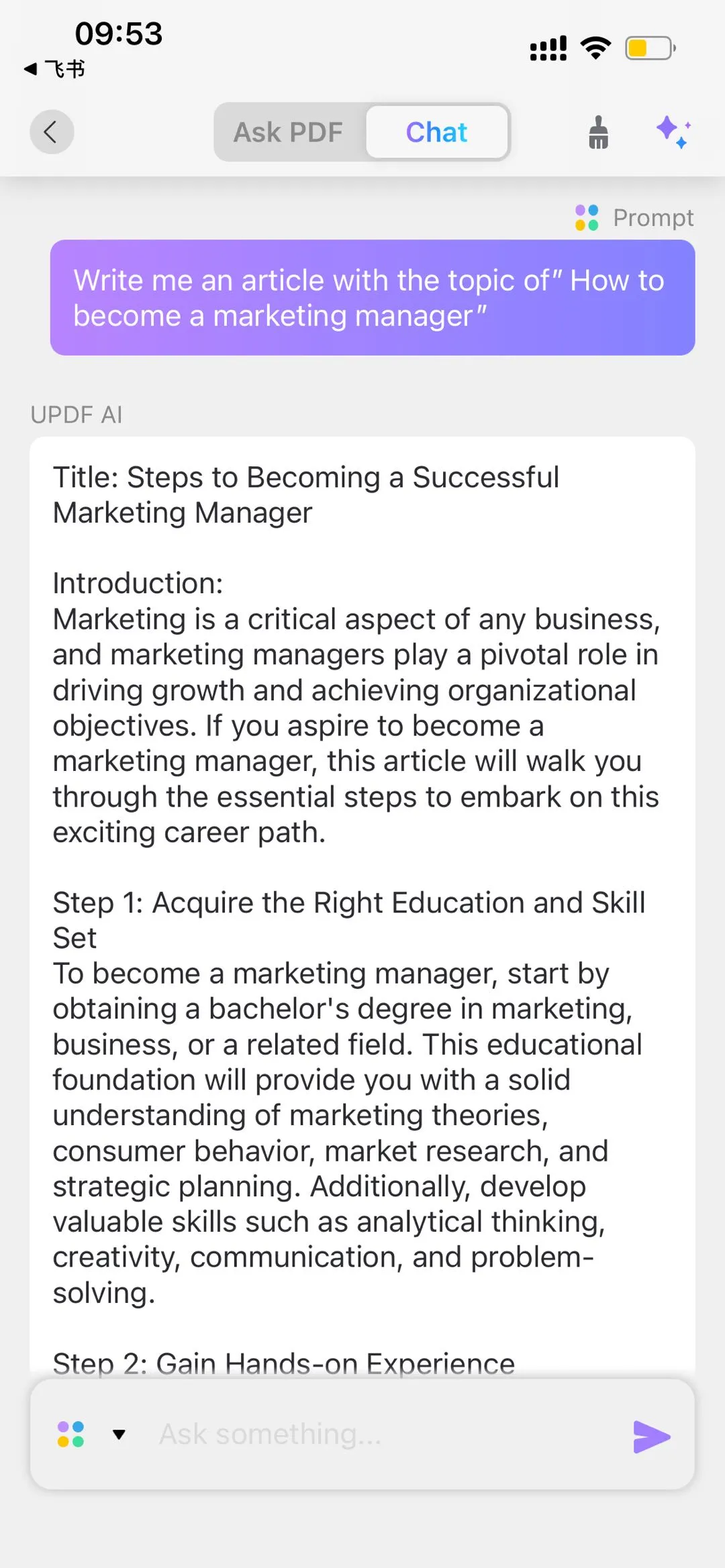
或者,你可以要求它重写你想要的内容,或者只是改写它。UPDF AI助手将理解含义并提供重写版本,以简化您的重写任务。您必须使用提示符:”重写:[粘贴复制的内容]。”
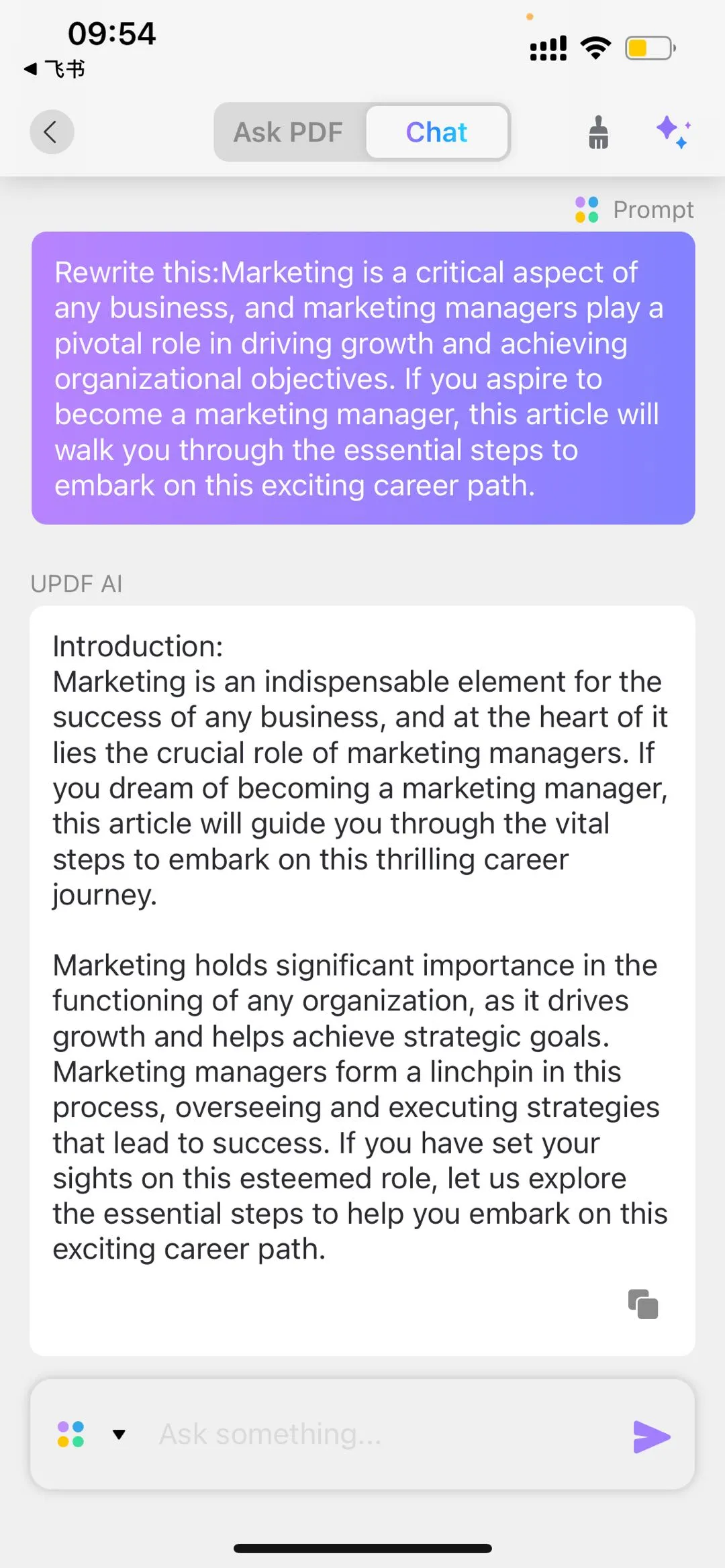
6. 检查
无论您是内容作者,博客作者还是需要改进其书面内容的人,您都必须将文本复制粘贴到带有相关提示的聊天框中。
例如,如果您想检查语法错误,只需键入提示“检查语法:[粘贴复制的内容]”,然后点击箭头图标继续生成答案。同样,您也可以使用UPDF AI检查音调和其他书写元素。
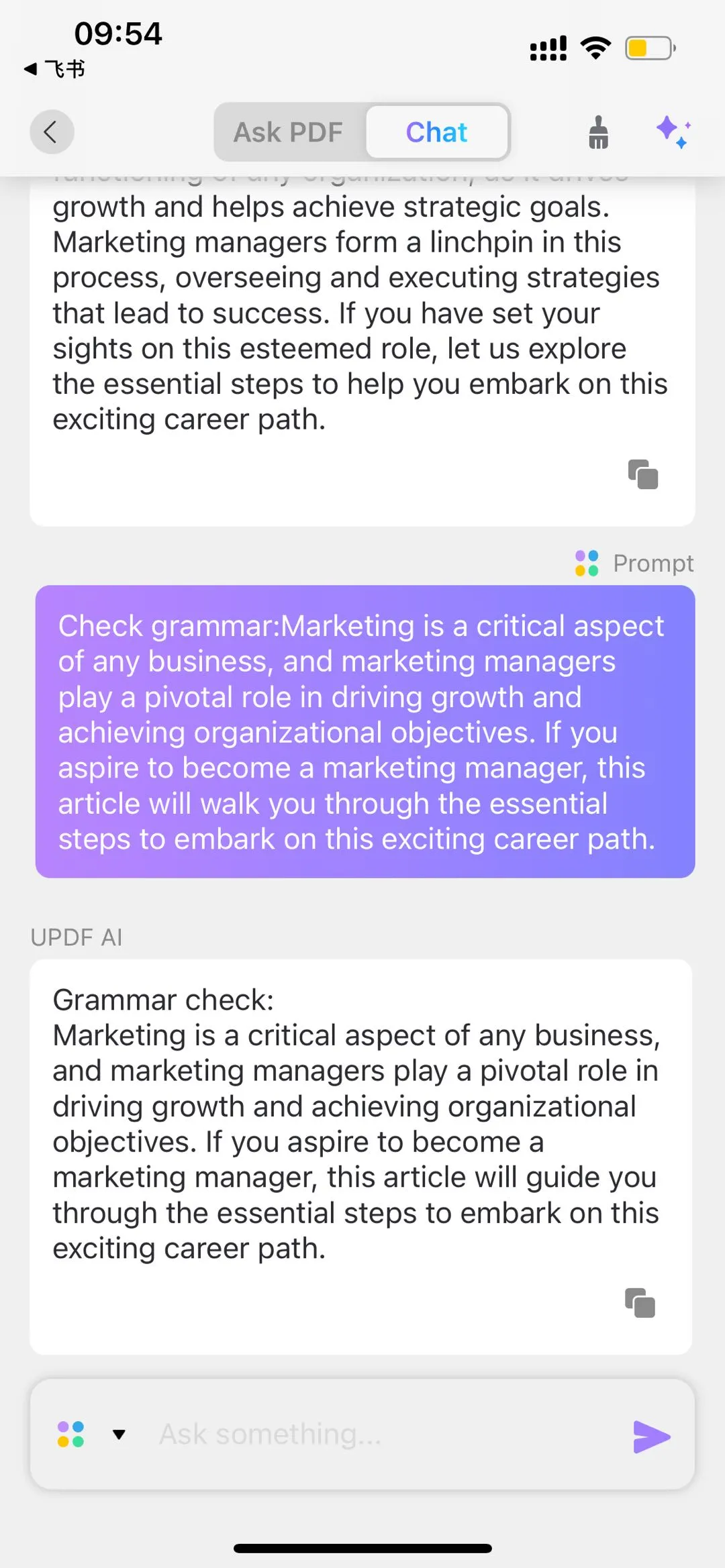
 UPDF
UPDF Windows 版
Windows 版 Mac 版
Mac 版 iOS 版
iOS 版 安卓版
安卓版 AI 网页版
AI 网页版 AI 助手
AI 助手 编辑 PDF
编辑 PDF 注释 PDF
注释 PDF 阅读 PDF
阅读 PDF  UPDF Cloud
UPDF Cloud 格式转换
格式转换 OCR 识别
OCR 识别 压缩 PDF
压缩 PDF 页面管理
页面管理 表单与签名
表单与签名 发票助手
发票助手 文档安全
文档安全 批量处理
批量处理 企业解决方案
企业解决方案 企业版价格
企业版价格 企业指南
企业指南 渠道合作
渠道合作 信创版
信创版 金融
金融 制造
制造 医疗
医疗 教育
教育 保险
保险 法律
法律 常见问题
常见问题 联系我们
联系我们 用户指南
用户指南 产品动态
产品动态 新闻中心
新闻中心 技术参数
技术参数 关于我们
关于我们 更新日志
更新日志








